Disinstallare Desktop Connector
- Panoramica
- Disinstallazione della procedura guidata
- Risoluzione dei problemi di disinstallazione di Microsoft
- Eliminazione di cartelle dall'area di lavoro
- Eliminazione dell'area di lavoro locale
- Eliminazione delle chiavi del Registro di sistema
Panoramica
Se si sta aggiornando la versione di Desktop Connector, vedere Aggiornamento di Desktop Connector per ulteriori informazioni.
Non è possibile scaricare o aggiornare Desktop Connector da Autodesk Access (in precedenza, App desktop Autodesk). Desktop Connector non verrà visualizzato nelle opzioni di installazione o installazione client disponibili nelle pagine di installazione personalizzata e non sarà supportato durante la creazione di un'installazione personalizzata.
Individuare Autodesk Account per installare la versione più recente di Desktop Connector.
Disinstallazione della procedura guidata
Per eseguire una disinstallazione pulita:
Chiudere tutti i prodotti software Autodesk (ad esempio, AutoCAD, Civil 3D, Revit).
Nella barra delle applicazioni > Barra delle applicazioni > Barra delle applicazioni > fare clic con il pulsante destro del mouse su
 di Desktop Connector e selezionare Esci.
di Desktop Connector e selezionare Esci.Quindi, accedere a Pannello di controllo > Tutti gli elementi del Pannello di controllo > Programmi e funzionalità e disinstallare Desktop Connector.
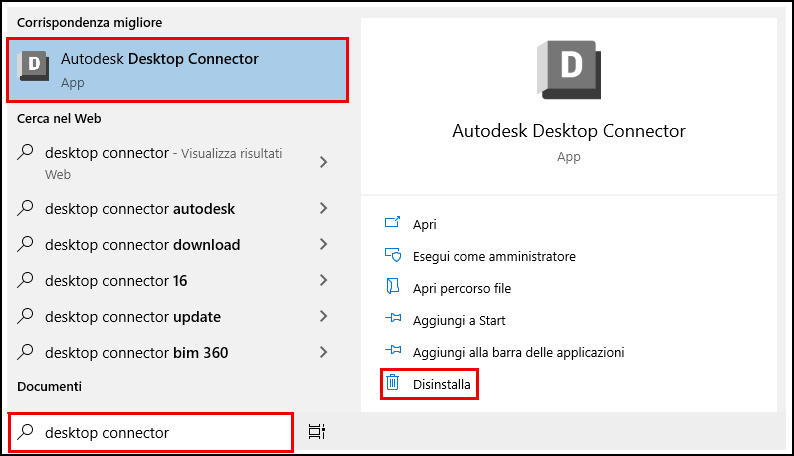
Risoluzione dei problemi di disinstallazione di Microsoft
Se Desktop Connector non è presente nella risoluzione dei problemi di disinstallazione di Microsoft, selezionare "Non elencato" nello strumento e utilizzare il seguente codice GUID per forzare una correzione (il codice GUID è univoco per ogni versione):
v16.11.1.2320: {F182389B-2B11-4768-A572-8BB5CE9C1588}v16.11.0.2314: {8A0E2CD8-F7D3-47A1-ACE8-3EEB55A0E58D}v16.10.0.2252: {354C0B18-AA99-415E-8AF7-32ED88DFE3D7}v16.9.1.2222: {1354B93A-7608-4769-8B10-B35960302CF5}v16.9.0.2204: {67A80BCE-6EFA-448B-ACC2-2FBAAA90FC15}v16.8.0.2169: {A5A5008F-853B-430D-94D7-575B9425178A}v16.7.1.2164: {481EB775-4538-4EF3-9044-11E6CA88092E}v16.7.0.2155: {6FF4AA30-36C1-46D7-BE4B-DD6FEB6891D1}v16.6.1.2145: {69A283D7-A025-4C5E-A6FC-FE59A0CFF74D}v16.6.0.2138: {10381469-C68C-4F14-86B1-A5ED2DD1FA64}v16.5.0.2083: {247DDE42-EA33-4E74-88C1-ACF437A20DFF}v16.4.0.2062: {C99E6DD4-363C-378C-BC95-B5A24B893D54}v16.3.0.2035: {035A2621-35F0-4355-958A-FB30E458192D}v16.2.1.2016: {F46062D0-D6AD-412B-A0E6-CEEA44BA105C}v16.2.0.2007: {658D6069-5A3A-4367-9F62-8E9A18C89A90}v16.1.1.1950: {6F0FA931-6F78-4F76-B948-24AB67D0D371}v16.0.0.1902: {902F452E-36D0-4D90-9F6A-777C8A1621C0}v15.8.0.1827: {14FB458F-D4E6-4C7E-ACB5-24C9D2FFD85F}v15.7.1.1780: {C1F88E1B-2EED-41A3-B8BB-F33C2A36185D}v15.7.0.1767: {17E32016-1EE4-4E11-A31D-CF0719845482}v15.6.0.1752: {0A70E6F0-92FD-4775-84D6-13DDE0712B89}v15.5.0.1684: {7F90EA91-935C-43A8-8953-1D05AE1DB6D1}v15.4.0.1677: {5AA448FB-2B40-46CB-9428-4AF7407AA84D}v15.3.0.1657: {E2AA8B46-A753-4D42-92A2-38EAB6A97FB8}v14.13.0.1525: {3F11B982-D694-48AE-8418-6CD6B4CE39C0}
Eliminazione di cartelle dall'area di lavoro
Eliminare le seguenti cartelle (per selezionare rapidamente il tipo di cartella del profilo utente %userprofile% nella barra degli indirizzi di Esplora file):
C:\Users\<USERNAME>\AppData\Local\Autodesk\Desktop ConnectorC:\Users\<USERNAME>\AppData\Local\Autodesk\Web Services\DesktopConnectorC:\Program Files\Autodesk\Desktop ConnectorC:\ProgramData\Autodesk\Desktop Connector
Eliminazione dell'area di lavoro locale
Eliminare l'area di lavoro di Desktop Connector locale. Le posizioni di default dell'area di lavoro sono:
DC quando si è nella cartella che precede l'area di lavoro.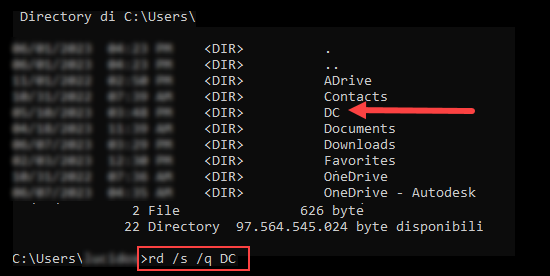
Per Desktop Connector v16.x, eliminare:
C:\Users\<USERNAME>\DC
Per Desktop Connector v15.x, eliminare:
C:\Users\<USERNAME>\ACCDocsC:\Users\<USERNAME>\FusionC:\Users\<USERNAME>\ADrive
Eliminazione delle chiavi del Registro di sistema
Aprire l'Editor del registro di Microsoft Windows (REGEDIT).

Eliminare le chiavi del Registro di sistema seguenti:
HKEY_CURRENT_USER\SOFTWARE\Autodesk\Autodesk Desktop ConnectorHKEY_LOCAL_MACHINE\SOFTWARE\Autodesk\Desktop Connector
Riavviare il computer prima di reinstallare Desktop Connector.
- Reinstallare Desktop Connector.
- Il collegamento di download è disponibile qui: Note di rilascio di Desktop Connector.
system.dat e user.dat come indicato nella Microsoft Knowledge Base e nel Backup del Registro di sistema.- Ulteriori informazioni sul Registro di sistema sono disponibili negli argomenti della Guida dell'editor del Registro di sistema Microsoft.
Concetti correlati:
- Autodesk Desktop Connector non è stato rimosso correttamente dopo la disinstallazione.
- Come eseguire una disinstallazione completa di Desktop Connector.
- Ripristino dell'impostazione di default della versione 16x di Desktop Connector per risolvere i problemi di cache locale.
- Come cancellare Autodesk Docs (nascosto) locale.
- Cache di Desktop Connector per scopi di risoluzione dei problemi.